Si vous avez besoin de couper une vidéo en deux, d'extraire une vidéo, et de conserver la partie vidéo utile, etc., cet article va vous aider à les faire. N'importe quel type vidéo vous voulez couper, comme la vidéo MP4, AVI, MOV etc., ce tutoriel peut tout vous aider. Vous êtes permis de découper la vidéo par un des trois façons ci-dessous:

AnyMP4 Convertisseur Vidéo Ultimate est un logiciel professionnel d'éditer la vidéo. Avec ce logiciel, vous êtes capable de couper la vidéo facilement et sans réencoder.
AnyMP4 Convertisseur Vidéo Ultimate
Étape 1. Télécharger gratuitement le logiciel directement par cliquer sur le bouton ci-dessus, puis ouvrez le logiciel et cliquez sur le bouton « Ajouter Fichier » pour importer la vidéo que vous voulez couper.
Étape 2. Cliquez sur l'icône « Couper » en forme de ciseaux pour accéder à la fonction de Couper.

Étape 3. Déplacez les curseurs sur la chronologie dans l'endroit où débute et se termine la partie que vous voulez conserver, ou vous pouvez saisir directement le temps de début et fin pour un coupage en précision. Si vous voulez couper la vidéo en plusieurs parties, cliquez sur « Ajouter un segment » pour extraire une autre clip vidéo.

Étape 4. Après le découpage, cliquez sur « Enregistrer » pour retourner à l'interface principale, puis dépliez la liste « Enregistrer » en basse pour définir l'emplacement de stockage et cliquez sur « Convertir Tout » pour obtenir la vidéo coupée que vous voulez sauvegarder.
Note: Vous pourriez cliquer sur l'icône en forme d'étoile pour faire d'autres opérations de montage, comme rogner une vidéo, faire pivoter une vidéo, modifier la résolution vidéo, ajouter un filtre dans une vidéo, ajouter des sous-titres dans une vidéo, etc.
Online vidéo cutter est un site d'éditer la vidéo, il vous permet de couper la vidéo en ligne avec trois étapes facile:
Étape 1. Ajouter et uploader la vidéo que vous voulez couper par cliquer sur « Ouvrir un fichier ».
Étape 2. Déplacer le curseur dans la barre de lecteur pour limiter le morceau que vous voulez enregistrer. Ensuite, cliquer sur « Découper ».
Étape 3. Après avoir coupé la vidéo, vous n'avez qu'à cliquer sur Télécharger pour sauvegarder la vidéo découpée.
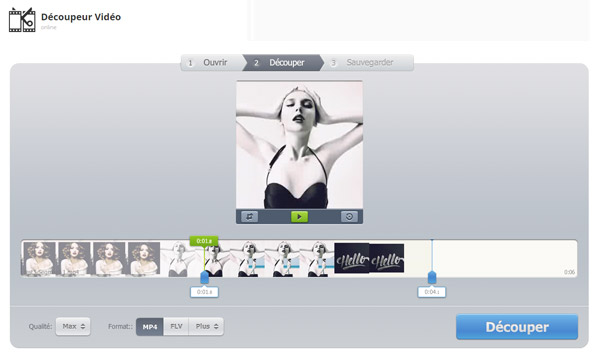
Note: Par ce moyen de coupage vidéo, vous devriez uploader au premier et télécharger en fin votre vidéo sur ce site, qui fait augmenter le temps d'édition, et si votre vidéo est privée, ce n'est pas le moyen idéal pour vous.
VLC est un logiciel de lecteur vidéo fréquemment utilisé, mais vous ne savez pas peut-être qu'il a une fonction d'enregistrer la vidéo, vous pouvez utiliser cette fonction pour raccourcir et sauvegarder la partie à laquelle vous vous intéressez.
Étape 1. Activer le lecteur vidéo VCL sur votre ordinateur. Et charger la vidéo à découper dans VLC.
Étape 2. Régler les paramètres dans le menu Vue, et cocher l'option de « Contrôles avancés ».
Étape 3. Déplacer le curseur à la place que vous voulez couper, et cliquer sur le bouton Pause, ensuite le bouton rouge d'enregistrer pour enregistrer la partie que vous voulez coupez.
Étape 4. Cliquer sur le même bouton pour finir l'enregistrement. Et trouver la vidéo enregistrée dans Bibliothèques > Vidéos sur votre ordinateur.

Note: Par cette moyen de découpage vidéo, vous pouvez découper la vidéo par enregistrer la vidéo, mais vous ne permet pas de tirer le curseur directement à la fin de vidéo que vous voulez couper, mais d'atteindre à la fin, qui dure trop de temps si la vidéo à couper est longue.
Conclusion:
Dans ce tutoriel, nous vous avons présenté trois façons faciles pour couper une vidéo pour que vous puissiez couper la vidéo en plusieurs partie ou supprimer une partie inutile.
 Cliquez ici pour poster un commentaire.
Cliquez ici pour poster un commentaire.